如何调节电脑屏幕亮度?win7电脑屏幕亮度调到最高还是很暗
2022年09月18日 10:51:41
小猪
Win7教程
如何调节电脑屏幕的亮度?win7电脑屏幕亮度调到最高或者很暗时
,您在使用Windows 10 时会遇到各种问题。例如,电脑屏幕亮度最高但显示仍然很暗。那么如何调整呢?下面小编就给大家分享一下具体的步骤和方法。如今,朋友们使用电脑的时间越来越多。长时间使用电脑对我们的眼睛是非常有害的。建议您在使用电脑一两个小时后停下来休息10分钟,看看远处。此外,还需要控制电脑屏幕的亮度。但是我发现当电脑屏幕的亮度调到最高的时候,电脑屏幕的亮度还是很暗。我该怎么办?
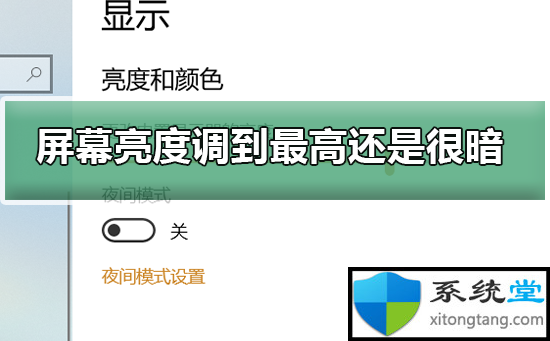
如何解决电脑屏幕亮度还是很暗的问题
1、首先,打开电脑开始菜单栏上的控制面板。
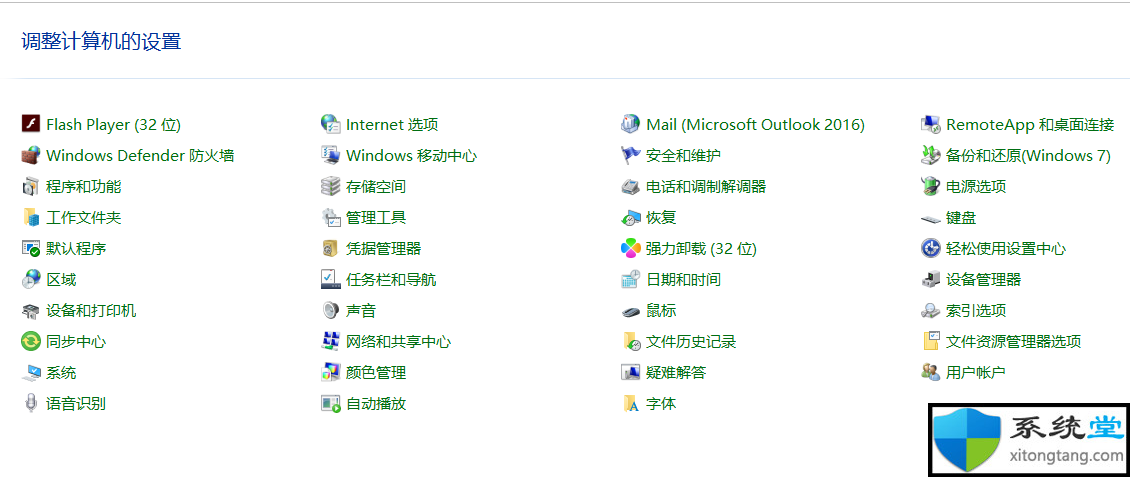
2、 点击打开Intel HD Graphics(出现以下页面)。

3、 单击显卡页面上的显示选项。
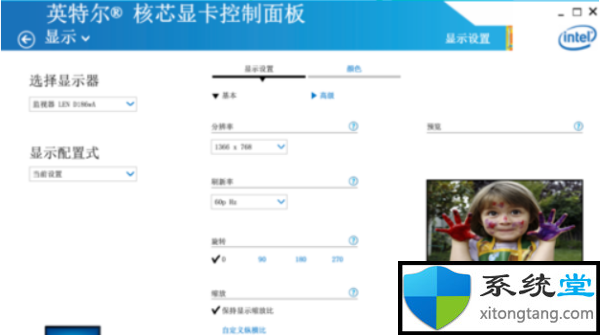
4、再次选择颜色选项,调整所有颜色的亮度滑块,使其更亮。
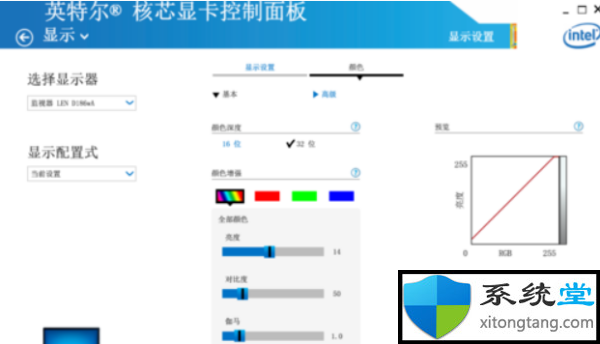
5、如果你的问题是屏幕亮度太亮,你也可以这样调节。
二、电脑屏幕亮度合适的亮度
1 、液晶:亮度70-80%左右,对比度45%
2、 CRT:亮度约60-70%,对比度55%
具体数值需要自己感受,以上参数仅供参考。因为即使是同一品牌和型号的显示器也有不同的亮度,您可以将其调整到不刺眼的亮度。
电脑屏幕相关问题:
【已解决】win7系统电脑屏幕亮度怎么调整
win10专业版64位笔记本电脑屏幕亮度
如何
调整电脑屏幕亮度_电脑桌怎么设置 以上由系统提供大厅,我希望以上解决方案对您有所帮助。更多更好的win7/win8/win10系统教程!喜欢的记得收藏系统馆官网
很赞哦! (
)
- 上一篇

win7系统安装教程u盘_u盘安装win7系统教程图解
win7系统安装教程U盘启动盘,简单好用...系统大厅win7U盘安装教程为无法进入系统的用户提供方便快捷的安装方法,只要有U盘,可以安装了,所有图文步骤都能让你从零开始安装成功,我们一起开始安装系统吧。win7之家win7U盘安装教...
- 下一篇

投影仪如何连接电脑:如何将投影仪连接到win7笔记本电脑教程
如何将投影仪连接到电脑:如何将投影仪连接到win7笔记本电脑教程在这里,我将向您展示如何正确地将您的PC和笔记本电脑连接到投影仪。投影仪是如何连接到电脑的?如何将笔记本电脑连接到投影仪?遇到了一些问题,因为需要投影到各种仪器...
